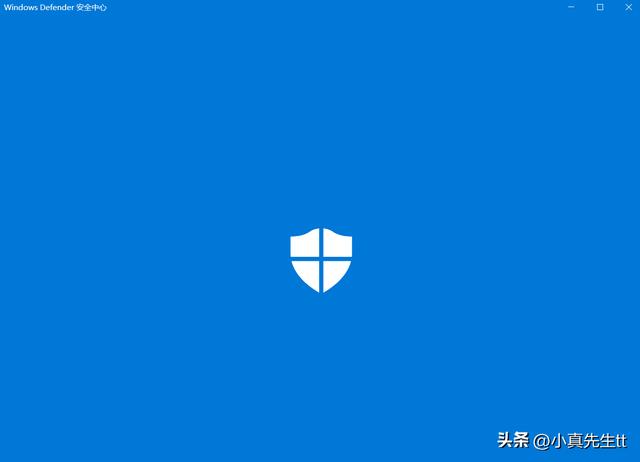win10关闭自带杀毒软件(如何关闭win10自带的杀毒软件)
Windows 10自带了一个名为“Windows Defender”的杀毒软件,它可以帮助用户保护电脑安全。不过,有时候用户可能需要关闭它,例如使用其他杀毒软件或者性能问题。本文将介绍如何在 Win10 中关闭自带的杀毒软件。
方法一:通过设置菜单关闭
打开“设置”菜单,可以在开始菜单中找到。
点击“更新和安全”选项。
在左侧菜单中点击“Windows Security”选项。
在右侧的菜单中,点击“打开 Windows Security”。
在打开的“Windows Security”窗口中,点击“病毒和威胁防护”选项。
在“病毒和威胁防护”页面中,找到“管理设置”选项,并点击它。
在“管理设置”页面中,找到“实时保护”选项,并将其关闭。
在关闭“实时保护”选项之后,可以关闭窗口并退出设置菜单。
方法二:通过组策略编辑器关闭
打开运行窗口,按下 Win + R 键组合,输入“gpedit.msc”并回车。
在左侧菜单中找到“计算机配置”,展开它,并找到“管理模板”选项。
在“管理模板”选项下,找到“Windows 组件”选项。
在“Windows 组件”选项下,找到“Windows Defender 杀毒软件”。
找到“关闭 Windows Defender 杀毒软件”选项,双击它打开。
在打开的窗口中,选择“已启用”并单击“确定”按钮。
关闭窗口,重新启动电脑即可。
以上两种方法都可以关闭 Win10 自带的杀毒软件,方法一适用于普通用户,而方法二适用于高级用户或管理员。请注意,在关闭杀毒软件之后,你需要安装另一个杀毒软件来保护电脑安全。
热门教程
Win11安卓子系统安装失败
2系统之家装机大师怎么怎么用?系统之家装机大师一键重装教程
3Windows11打印机驱动怎么安装?Windows11打印机驱动安装方法分享
4Win11电脑任务栏图标重叠怎么办?任务栏图标重叠图文教程
5Win11安卓子系统运行超详细教程!
6Win11激活必须联网且登录账号?安装完可退出账号
7Win11字体大小怎么调节?Win11调节字体大小教程
8更新Windows11进度条不动怎么办?更新Windows11进度条不动解决方法
9Win7旗舰版蓝屏代码0x000000f4是怎么回事?
10Win10如何强制删除流氓软件?Win10电脑流氓软件怎么彻底清除?
装机必备 更多+
重装教程
大家都在看
电脑教程专题 更多+